Câmera De Rastreamento Automático Wifi Noite Lâmpada - Levcoecam





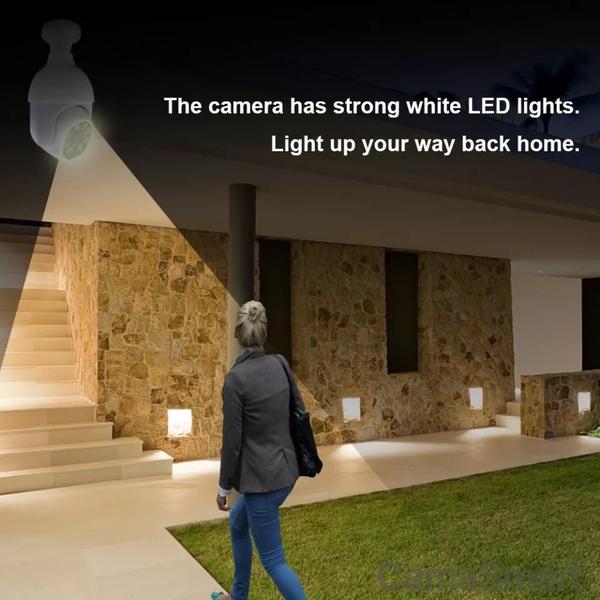
1 de 6
Câmera De Rastreamento Automático Wifi Noite Lâmpada
(cód. magazineluiza.com ke9f1070k6)
R$ 137,27 em 3x de R$ 45,76 sem juros
ou R$ 120,80
no PixVendido e entregue por
R$ 120,80 no Pix
ou 3x de R$ 45,76 no cartãoInformações do Produto
Câmera de Rastreamento Automático Wifi Noite Lâmpada Descrição Cor: Branca Medida: 15cm Tipo: Camera ip Lente: 3,6mm Suporte de parede: Teto A prova d'água Fonte de energia: Comum Angulo de visão: 360 Tecnologia: Infravermelha Sistemas suportados: IOS Interface de Rede: wifi/802.11/b/g Saíde Áudio: Não Não acompanha cartão de memória -auto Tracking -pan liso e monitoramento de inclinação -monitoramento Dia e Noite -movimento ativado pelo app alarme push -acesso remoto p2p -colocá-lo em qualquer lugar, instalação fácil -tf cartão & opções de armenamento em nuvem -visão noturna colorida se ligar os leds -support P: qual é o aplicativo da câmera R: esta câmera usar yi lot app. Você pode baixá-lo na app store, ele pode ser em ios e android 2. Guia rápido para conectar câmera inteligente 1. Use seu telefone celular para digitalizar o código qr no manual do usuário ou pesquisar o aplicativo yi lot no google play ou app store para instalá-lo em seu telefone celular. E crie sua conta passo a passo. 2. Certifique-se de ter pronto seu roteador wi-fi e lembre-se de sua senha do roteador wi-fi. 3. Certifique-se de ter conectado seu celular ao wi-fi. Por favor, abra também a sua localização no seu telemóvel. 4. Conecte a câmera ao seu soquete de energia para fonte de alimentação. 5. Espere cerca de 30 segundos, a câmera irá girar para a esquerda-direita e para cima-para baixo. Então cerca de 20 segundos depois, a câmera dirá por favor configurar sua câmera por ponto quente ap ou código de digitalização. (nota: se a câmera não funcionar nesta etapa, por favor redefinir a câmera. Na cabeça da câmera, ao lado do slot para cartão sd, você verá o buraco de reset. Use um pino para ligeiramente longo-pressione-o por 3 5 5 segundos, até que a voz da câmera reset success. Solte o botão de descanso, então a câmera fará o passo 5.) 6. No aplicativo ycc365 plus, pressione + no canto acima-direito. Selecione câmera dome, em seguida, selecione dispositivo adicionando digitalizando o código. Pressione próximo. 7. No passo 3, você já conectou seu celular ao wi-fi. Então ele mostra automaticamente o seu nome wi-fi. Basta digitar sua senha wi-fi, em seguida, pressione next. 8. Um código qr mostrará na tela do seu telefone. Coloque o código qr na frente da lente da câmera para deixar a câmera ler o código qr. Você precisa mover o código qr lentamente para a frente ou para trás 10cm 30 30cm de distância para a lente da câmera. 9. Uma vez que a câmera ler o código qr, ele vai soar di di e voz por favor aguarde para conexão wi-fi e voz por favor aguarde a conexão com a internet. Agora pressione bip ou luzes piscando botão no aplicativo. Depois é só esperar. 10. Finalmente, a câmera voará internet conectado, bem-vindo ao uso da câmera em nuvem. E seu aplicativo também mostra conectado. Você pode operar a câmera em seu telefone celular agora. Como usar cartão sd para memória 1. Use c10 (class10) ou cartão sd de velocidade superior. Sugiro comprar com a câmera. 2. Antes de usar, formatar seu cartão sd. 3. Desconecte a eletricidade da câmera. Em seguida, insira o cartão sd no slot para cartão da câmera. 4. Conecte a câmera com eletricidade novamente para fonte de alimentação. 5. Se sua câmera já adicionada no aplicativo, basta esperar cerca de 30 segundos, em seguida, atualizar a lista de dispositivos, câmera irá conectar a internet novamente. Se sua câmera não foi adicionada no aplicativo, basta seguir o guia rápido acima para conectar câmera inteligente para adicionar. 6. No aplicativo, chegar a configurações/gerenciamento de cartão de memória, selecione modos de gravação gravação de alarme ou gravação contínua. INMETRO: 489/2021 ANATEL: 1331